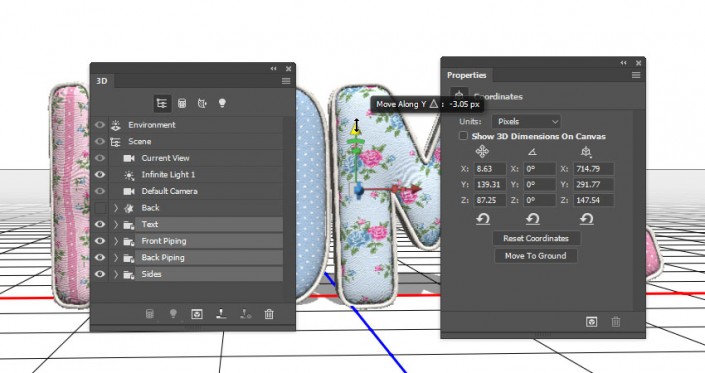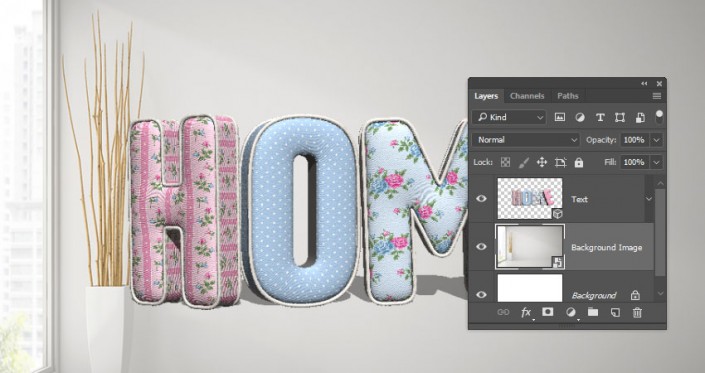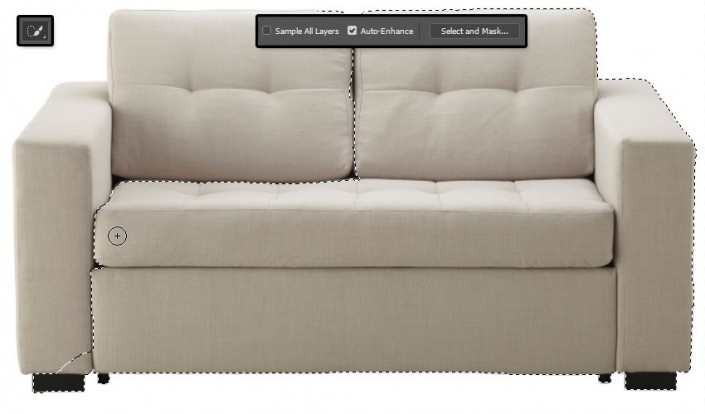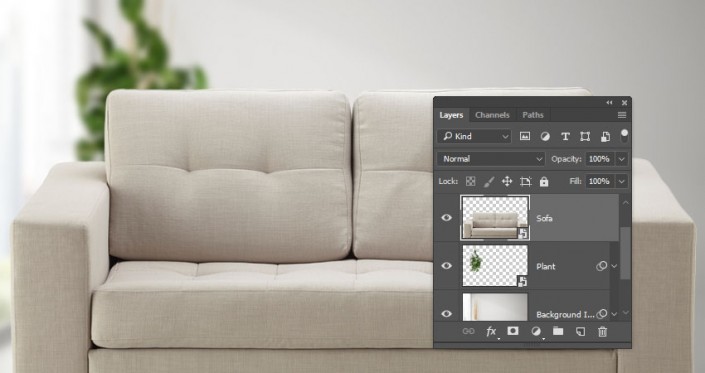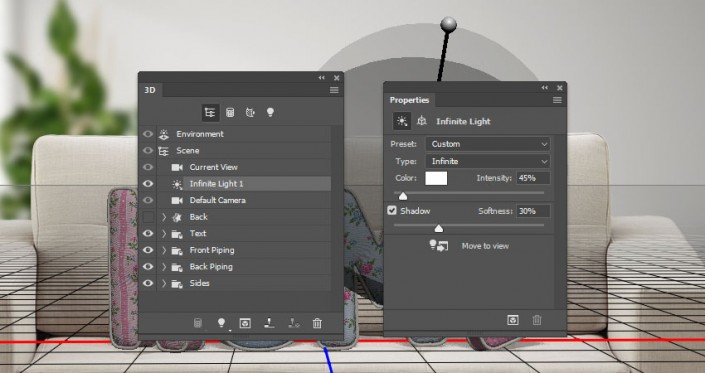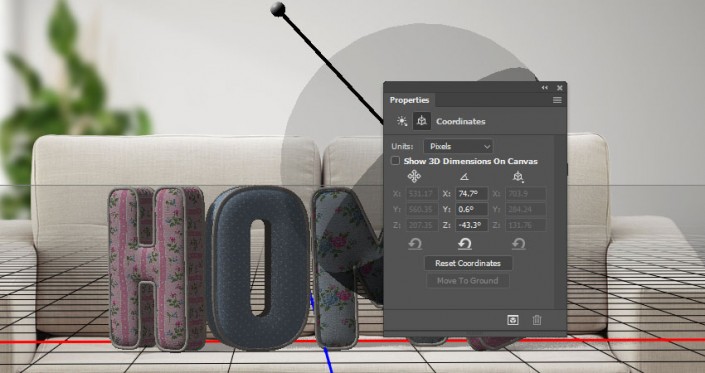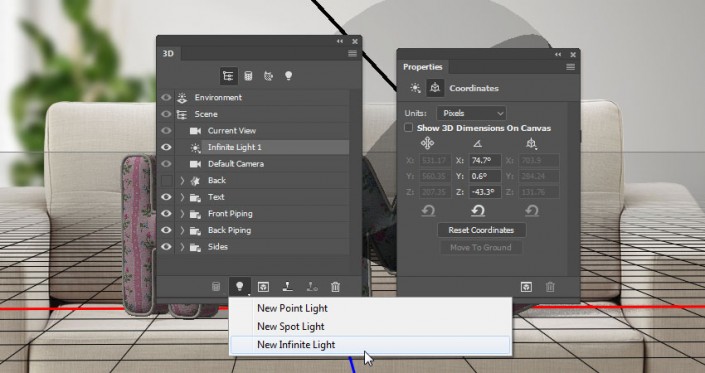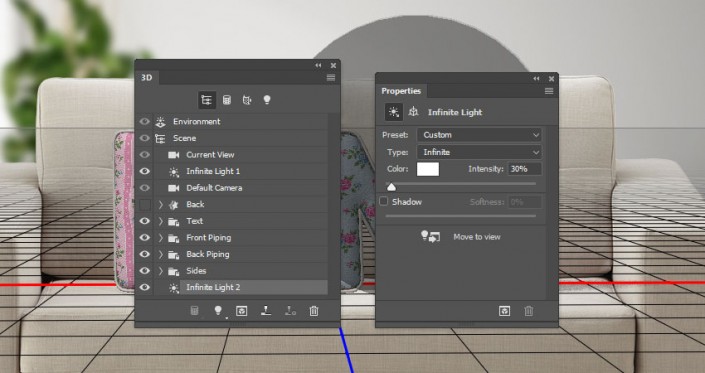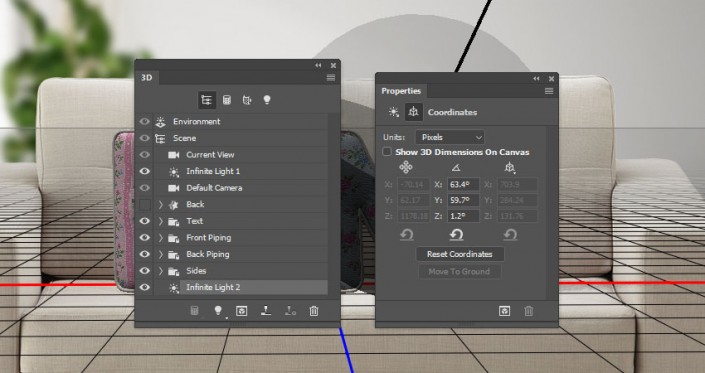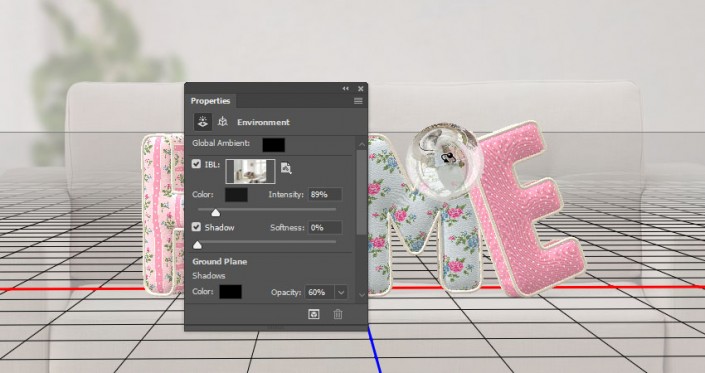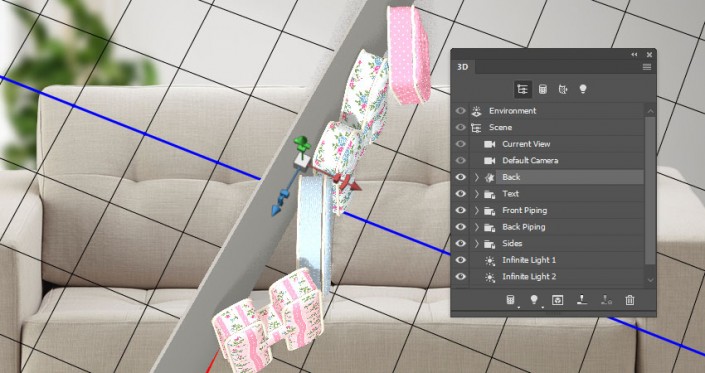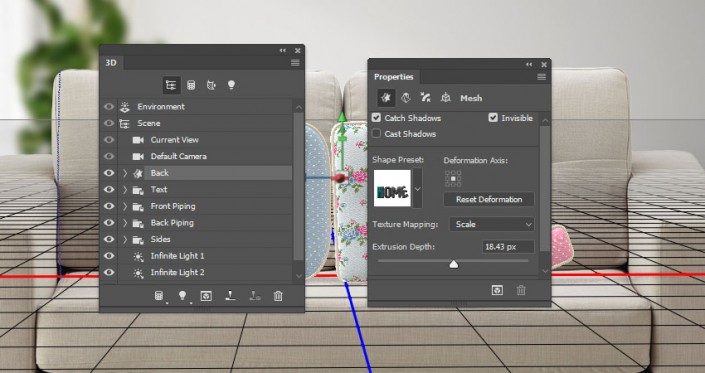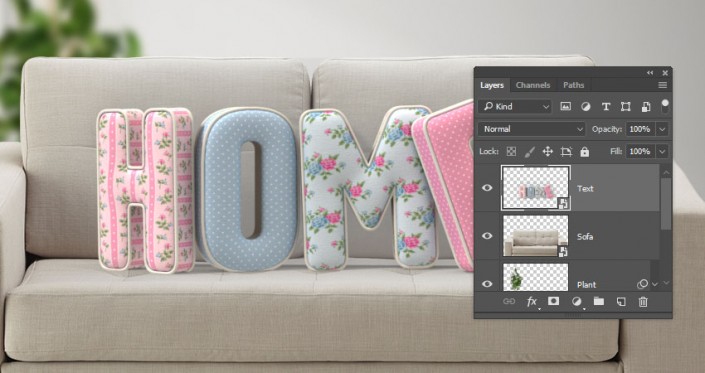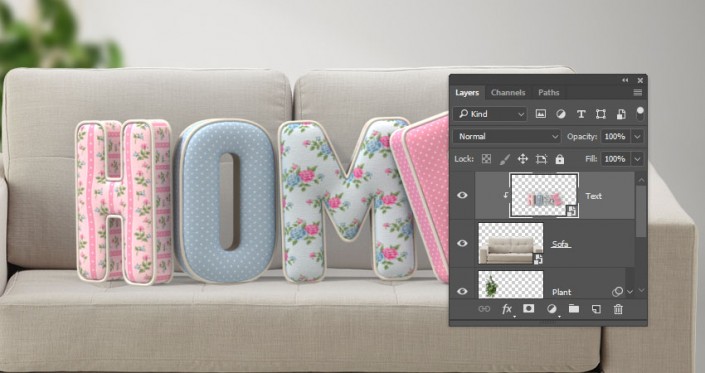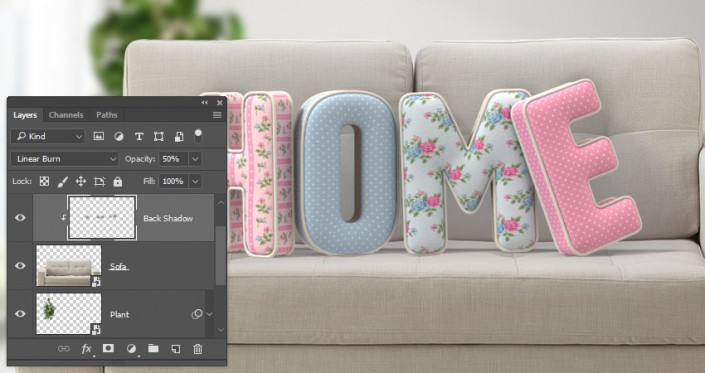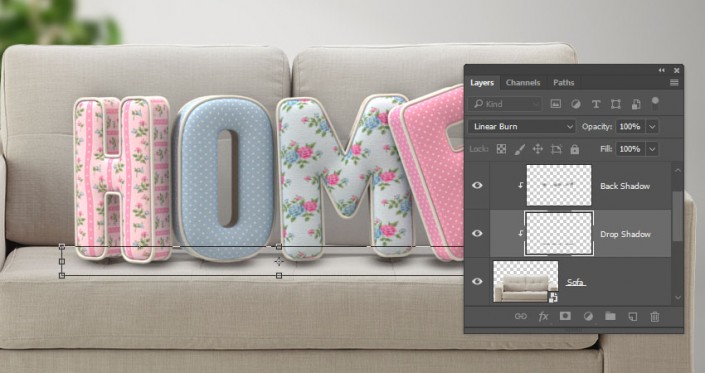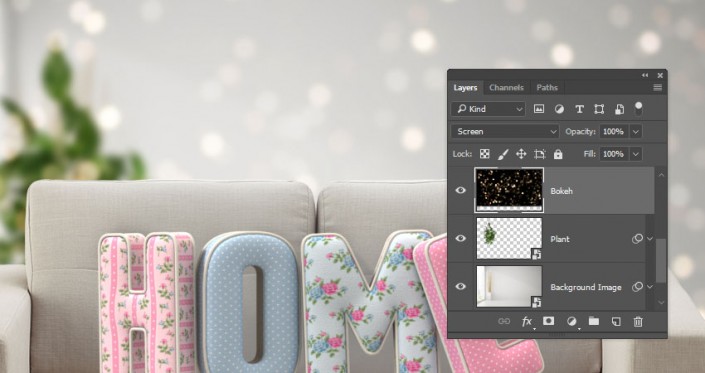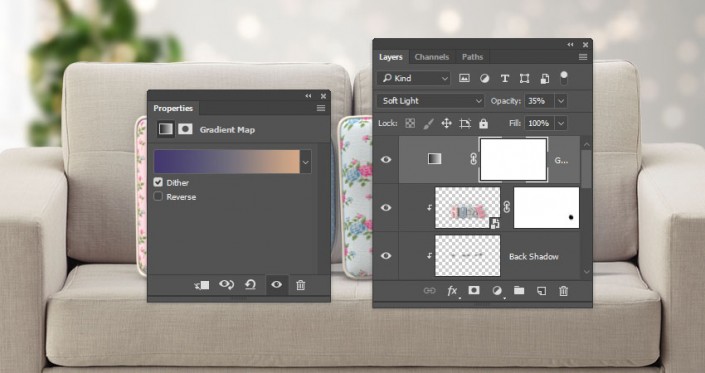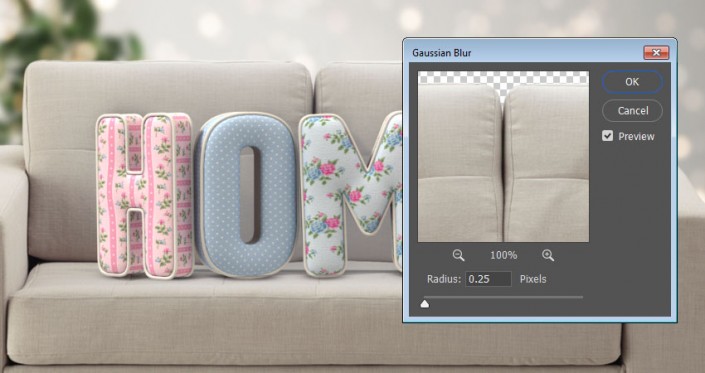3D功能,通过PS的3D功能制作沙发上的靠枕(3)
选择所有网格组选项卡, 并沿 Y 轴向下移动一下。方便我们后面合成沙发进来。
14. 创建背景
步骤1
转到文件 > "置入链接对象", 然后打开带有装饰的3D渲染房间图像。根据需要调整其大小, 并将其图层重命名为 "背景图像"。
步骤2
将植物图像放在背景图像图层的顶部, 并将其图层重命名为 "植物"。
不断的调整他,然后给他一个模糊得到下图的效果就好
15. 处理沙发
步骤1
打开沙发图像, 选择 "快速选择工具", 把它扣出来。
步骤2
右键单击 "沙发" 图层, 选择 "转换为智能对象http://www.16xx8.com/tags/34209/", 然后调整沙发的大小以适合场景。
步骤3
使3D图层可见, 并调整 "相机视图" 以将字母放在沙发顶部。
16. 调整3D场景的照明
步骤1
选择 "无限光 1" 选项卡, 并将 "强度" 更改为 45%, 将 "阴影柔和度" 更改为30%。
步骤2
使用 "移动工具" 或 "坐标" 值将光照移动到你觉得效果满意为止。
步骤3
单击3D面板底部的 "将新光线添加到场景" 图标, 然后选择 "新建无限光"。
步骤4
将无限光2的强度更改为 30%, 并取消选中阴影框。
步骤5
移动光线, 使其照亮文本的上半部分。
步骤6
单击 "环境" 选项卡, 单击 "IBL 纹理" 图标以选择 "替换纹理", 然后打开卧室图像。
步骤7
将强度更改为 90%, 并移动周围的光, 以获得你喜欢的照明为止。
17. 添加不可见元素和渲染3D场景
步骤1
显示 "后面" 网格, 围绕 Y 轴旋转-90°, 并将其缩放至沙发背面填充。
步骤2
移动和旋转 "后面" 网格, 直到它触及到所有字母。
步骤3
请确保将 "当前视图" 设置为要呈现的最终角度。选择 "后面网格" 选项卡, 取消选中其 "投射阴影" 框, 然后选中 "不可见" 框。这将有助于创建一个不可见的阴影曲面。
步骤4
你可以渲染他了,你可以随时停止然后修改灯光材质什么的。完成后记得把图层转为智能对象!
步骤5
右键单击3D 图层, 然后选择 "创建剪裁蒙版http://www.16xx8.com/tags/38847/"。这将将 "后面网格"的阴影夹在沙发上。
步骤6
单击 "图层" 面板底部的 "添加图层蒙版" 图标。将 "前景颜色" 设置为 "黑色", 选取 "画笔工具", 选择软圆画笔, 并在任何不需要的区域上进行绘制以隐藏它们。
18. 添加阴影以及最后的调整
步骤1
在3D图层下方创建一个新图层, 将其称为 "后面阴影", 并将其 "混合模式" 更改为 "线性加深"。将 "前景颜色" 设置为 #848285, 并开始绘制字母触摸到沙发背部的阴影, 以增强效果。
步骤2
将 "后面阴影" 图层的不透明度更改为您喜欢的值, 并使用橡皮擦工具来清除阴影中任何不需要的部分。
步骤3
在 "后面阴影" 图层下创建一个新图层, 将其称为 "投影", 并将其 "混合模式" 更改为 "线性加深"。在字母接触到沙发的地方添加阴影。然后, 按 Ctr-t 进入自由变换模式, 垂直缩放它们, 并将它们放在字母的正下方。点击回车键确认更改, 并在必要时重复一下这个步骤。
步骤4
将 Bokeh-金色灯光 图像放在植物图层顶部, 并将其图层重命名为 Bokeh。将 Bokeh 图层的混合模式更改为 "滤色", 并根据需要调整其大小以适应场景。并使用高斯模糊, 并将半径设置为3。
步骤5
单击 "图层" 面板底部的 "创建新填充或调整图层" 图标, 然后选择 "渐变映射"。使用左侧 #44386e 的颜色、中间 #716d7c 和右侧的 #d4a987 创建渐变填充。选中 "仿色" 框, 并将图层的 "混合模式" 更改为 "柔光", 并将其不透明度更改为35%。
步骤6
选择 "植物" 图层, 然后自然饱和度。将自然饱和度更改为-35, 将饱和度更改为-10。
步骤7
如果沙发看起来非常锋利, 请应用半径值在0.25 左右的高斯模糊。
完成:
形象又逼真,同学们通过教程来学习一下吧,相信通过教程可以做的更好。
学习 · 提示
相关教程